¿Cómo hacer un video musical? En realidad, hacer un video musical es fácil y solo requiere que tengas imágenes o videos, un archivo de música y un creador de videos musicales fácil de usar, como MiniTool MovieMaker desarrollado por MiniTool.
Un video musical es un cortometraje que integra una canción con varias imágenes o un video completo y se produce con fines promocionales o artísticos. ¿Cómo hacer un video musical? ¿Cómo hacer un video lírico? ¿Cómo hacer un video con fotos y música? Todas estas preguntas pueden ser resueltas por un creador profesional de videos musicales.
1. Preparación para hacer videos musicales
Elegir música
Elige una canción para la que quieras hacer un video. Se recomienda elegir una canción que haya funcionado bien en el pasado o una canción que planee lanzar en el futuro. Si esta canción no es suya, considere las tarifas de derechos de autor. Además, necesitas tener una copia de la canción en tu computadora para poder hacer tu video.
Graba imágenes
Entonces es hora de preparar los videos o imágenes correspondientes. De acuerdo con el tipo de su música, puede filmar las imágenes relacionadas con una buena cámara o puede recopilar imágenes en Internet. Sin embargo, este último podría infringir los derechos de autor de otros. Para obtener videos gratuitos, lea esta publicación:Los mejores sitios web de material de archivo de video sin derechos de autor.
2. Cómo hacer un video musical:5 creadores profesionales de videos musicales
Ahora viene una tarea difícil pero importante:elegir el software adecuado para usted y su trabajo. Como todos sabemos, casi todos los creadores de videos musicales pueden satisfacer sus requisitos para hacer un video musical. Sin embargo, compararlos uno por uno es una pérdida de tiempo.
Para ahorrar energía y asegurarte de que puedes hacer los mejores videos musicales, considera usar los siguientes 5 creadores de videos musicales.
Los 5 mejores creadores profesionales de videos musicales en 2020
- MiniTool MovieMaker
- Windows Movie Maker
- iMovie
- Estudio de video
- Kapwing
#MiniTool MovieMaker
Si está buscando un creador de videos musicales gratuito, MiniTool MovieMaker debería ser su primera opción. Es un creador de videos totalmente gratuito con una interfaz simple e intuitiva, que te permite hacer un video musical con imágenes o videos, independientemente de tu nivel de habilidad. Incluso puedes usarlo para hacer un video GIF o videos musicales de YouTube.
Pasos sobre cómo hacer un video musical con MiniTool MovieMaker
Paso 1. Abre MiniTool MovieMaker
- Inicie el software gratuito en su PC.
- Toca Modo de funciones completas para ingresar a la interfaz principal o simplemente haga clic en la X icono para entrar en su interfaz principal.

Paso 2. Agregar y editar video
- Haga clic en Importar archivos multimedia botón para importar tus videos.
- Haga clic en + para agregar sus videos a la línea de tiempo o simplemente arrástrelos y suéltelos. Luego puede reorganizar clips de video, dividir/recortar videos, combinar videos, agregar transiciones y efectos, hacer correcciones de color, etc.
- Después de toda la edición, presione OK para guardar la configuración.
Paso 3. Importa y edita música
- Haz clic en Música> Importar archivos multimedia para agregar tu música.
- Agrégalo a la pista de audio en la línea de tiempo.
- Haga doble clic en el clip de audio para abrir su ventana de edición.
- Cambia el volumen del audio y configura la aparición o desaparición gradual.
- Presione Aceptar para guardar los cambios.
Paso 5. Agrega la letra al video musical
- Haga clic en Texto para ingresar a la biblioteca de texto.
- Arrastra los créditos adecuados de la biblioteca de texto al clip de video y luego edítalo.
- Escribe la letra de acuerdo con la música y cambia la fuente, el color y el tamaño del texto como quieras.
Paso 6. Exporta el video musical
- Haga clic en Exportar en la parte superior derecha y realice algunas configuraciones avanzadas, como elegir un formato de salida, dar un nombre, especificar una carpeta de destino, elegir una resolución adecuada para este video musical.
- Toca Exportar botón de nuevo.
Características:
- Convierta videos a archivos de audio con alta velocidad y alta calidad.
- Cree películas fácilmente con geniales plantillas de películas.
- Divida, recorte y combine clips de video y audio rápidamente.
- Numerosas transiciones y efectos populares.
- Agregue texto (títulos, subtítulos y créditos) en un video.
- Guarde archivos de video o audio en diferentes dispositivos.
- Cambie la resolución del video para reducir el tamaño del archivo.
MiniTool Movie Maker no es solo un creador de videos musicales, sino también un editor de video, fusión de audio e incluso un convertidor de video.
MiniTool Movie Maker me ayuda a hacer un excelente video musical con unos pocos clics.Haga clic para twittear
#Windows Movie Maker
Windows Movie Maker es un creador de videos musicales gratuito pero profesional lanzado por Microsoft. Está diseñado para ser fácil de usar y le permite crear fácilmente su propia película a partir de sus imágenes y videos. Con este creador de videos musicales gratuito, casi cualquier persona puede hacer un video musical genial y publicarlo en YouTube, OneDrive, Facebook, Vimeo y Flickr, con o sin experiencia.
Pasos sobre cómo hacer un video musical con Windows Movie Maker
Paso 1. Descarga gratis e inicia Windows Movie Maker en tu PC.
Paso 2. Agregar y editar video
- Haga clic en Inicio> Agregar videos y fotos para agregar videos al proyecto, o simplemente arrastre y suelte archivos en la ventana principal.
- Luego, puede arrastrar y soltar clips de video para reorganizarlos según sea necesario, recortar o dividir clips de video y agregar transiciones entre clips de video.
Paso 3. Agrega y edita música
- Toca Añadir música en el Inicio
- Seleccione el archivo de música deseado y luego haga clic en Abrir .
- Haz clic en Añadir música botón para agregar el archivo de música a su video.
- Utilice los efectos múltiples opción para aplicar más de un tipo de efecto de desvanecimiento.
- Haga clic en Añadir créditos en el Inicio pestaña para agregar créditos al final de su video musical.
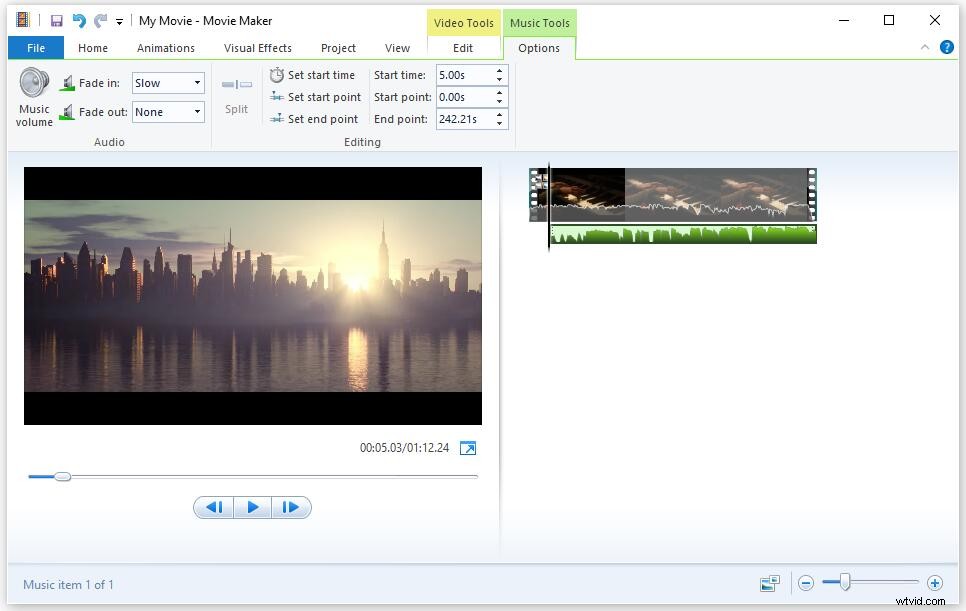
Paso 4. Vista previa y exportación
- Toca Vista previa a pantalla completa en la Ver pestaña para ver la película de principio a fin.
- Haz clic en la flecha debajo de Guardar película. botón en el Inicio pestaña para seleccionar un formato de salida.
- Puedes usar Compartir en la sección Inicio para subir su video directamente a sitios como YouTube y Facebook.
Artículo relacionado:Descarga gratuita de Windows Movie Maker 2020 + 6 cosas que debe saber
#iMovie
iMovie es un creador de videos musicales desarrollado por Apple Inc. para dispositivos macOS e iOS. A pesar de su simplicidad, iMovie ofrece muchas funciones comunes de edición de video, como arrastrar y soltar clips en la línea de tiempo, recortar y dividir clips, agregar transiciones entre clips y más.
Recuerde que si está importando videos desde una cámara de video digital, primero debe conectar la cámara a su computadora para que iMovie la detecte.
Pasos sobre cómo hacer un video musical con iMovie
Paso 1. Descarga e instala iMovie en tu Mac y crea un nuevo proyecto de iMovie haciendo clic en Archivo> Nueva película…
Paso 2. Importar y editar video
- Seleccione el video de la biblioteca de eventos en la parte inferior.
- Arrastra esta selección hacia arriba al área del proyecto para comenzar el proceso de creación del video.
- Continúe agregando otros clips de video deseados en el área del proyecto.
- Para que el video de salida se vea suave, agregue transiciones entre clips de video.
Paso 3. Agrega y edita música
- Abra su proyecto de iMovie y haga clic en Audio pestaña en la parte superior izquierda. Opcionalmente, también puede hacer clic en Mostrar lista de biblioteca para que sus opciones se muestren en el lado izquierdo para una fácil visualización.
- Elige iTunes y seleccione la música de destino de Música , Podcasts o Listas de reproducción .
Paso 4. Exporta el video musical
- Haga clic en Archivo pestaña y seleccione Compartir> Archivo…
- Escriba un título y una breve descripción para este video musical, seleccione un formato para exportar y haga clic en Siguiente y luego especifique una ubicación para guardar el archivo.
Artículo relacionado:iMovie para Windows:las 6 mejores alternativas de iMovie que puedes probar
#VideoStudio
VideoStudio Ultimate 2019 es la forma más fácil de transformar sus fotos y videos en películas con efectos sorprendentes y controles potentes. Ya sea que sea un principiante o un experto, lo ayudará a crear, editar y compartir su video musical. Una vez que haya capturado las imágenes de su video musical, es hora de usar VideoStudio.
Pasos sobre cómo hacer un video musical con VideoStudio
Paso 1. Descargue, instale y ejecute el software de edición de video VideoStudio en su PC siguiendo las instrucciones en pantalla para completar el proceso de configuración.
Paso 2. Agrega videos a la biblioteca
- Haga clic en Importar archivos multimedia para importar el video que desea usar en la biblioteca de VideoStudio.
- Resalte el clip en su biblioteca, haga clic con el botón derecho y seleccione Editor multicámara .
- Luego, puede dividir o recortar el clip si es necesario.
Paso 3. Importa y edita música
- Elija la música que desea usar para su video musical y agréguela a la pista de música.
- Arrástrelo a la línea de tiempo.
- Recórtela arrastrando los controles de los extremos y agregue efectos de fundido.
- Haga clic con el botón derecho en la pista de audio en su línea de tiempo y seleccione fundido de entrada, fundido de salida.
Paso 4. Guardar y compartir
Una vez que haya terminado con su video, haga clic en Exportar y guarde el proyecto de video en un formato de video en su disco local o cárguelo directamente en Facebook o YouTube.
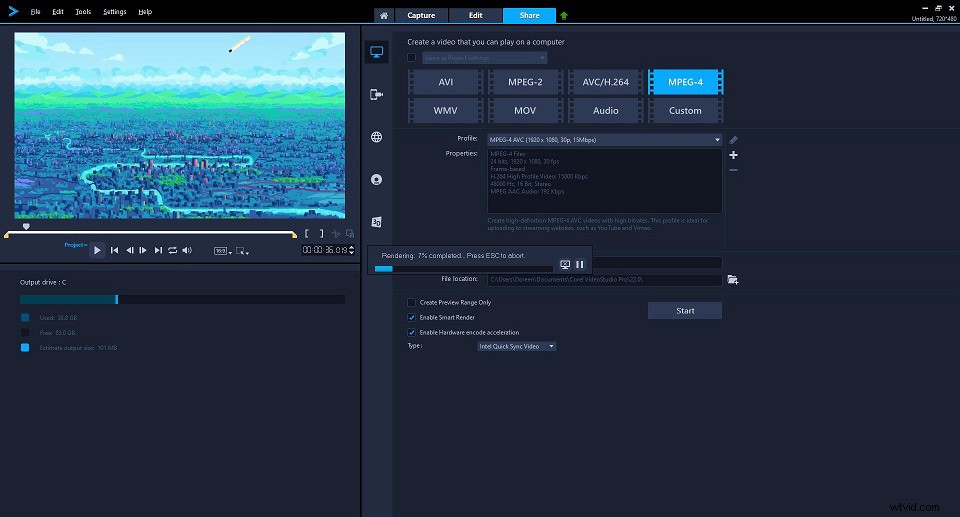
Artículo relacionado:Mejor sitio de Torrent para música en 2020 [100 % funcional]
#Kapwing
¿Alguna vez has querido hacer fácilmente videos musicales en línea? Kapwing, como editor gratuito e intuitivo, admite la fusión de música con videos en línea. Es excelente para crear videos musicales o agregar doblaje, efectos de sonido o partituras de acompañamiento a los videos.
Además, Kapwing permite a los creadores recortar el audio y especificar cuándo comienza a reproducirse la música en el video. Puede importar video y audio directamente desde YouTube o cargar archivos locales desde su computadora o teléfono.
Pasos sobre cómo hacer un video musical con Kapwing
Paso 1. Abra el sitio de Kapwing en su navegador y haga clic en Comenzar .
Paso 2. Importar y editar vídeo
- Haga clic en Subir para importar el video que desea convertir en un video musical. También puede optar por pegar un enlace de YouTube, Twitter, etc.
- Use los controles deslizantes a continuación para recortar su video a la duración correcta. Si selecciona las marcas de tiempo, también puede usar las teclas de flecha para un ajuste más preciso.
- Ajuste el tamaño del video, cambie la velocidad del video y gire el video.
- Cambia la apariencia de tu video a través de las opciones de Brillo, Contraste, Saturación y Desenfoque.
Paso 3 Agregar y editar música
- Haga clic en Audio en la barra de herramientas superior.
- Para importar tu música, puedes hacer clic en el cuadro gris para cargarla, o simplemente arrastrarla y soltarla allí, o pegar directamente la URL de la música.
- Ajuste la hora de inicio del archivo de música.
- Recorte el archivo de audio si es necesario.
- Ajusta el volumen de la música.
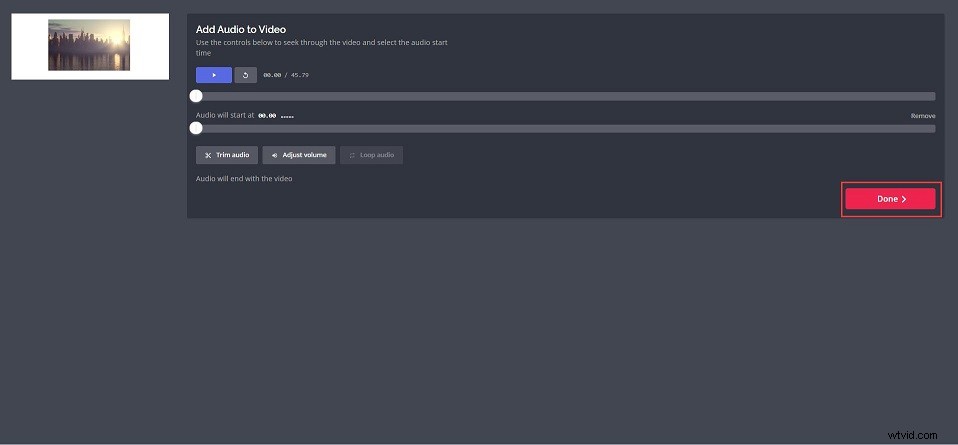
Paso 4. Descarga y comparte
Obtenga una vista previa de su video hasta el final para asegurarse de que esté en el orden correcto y que el video coincida bien con la música. Una vez que su video se vea bien, haga clic en LISTO. botón para procesar este video. Después de unos momentos, Kapwing hará que tu video musical esté disponible para verlo y descargarlo.
Conclusión
¿Cómo hacer un video musical por ti mismo? Lo anterior ha presentado 5 creadores de videos musicales y detalles sobre cómo usarlos para hacer un video musical. Es hora de intentarlo.
Si tiene alguna pregunta o sugerencia al respecto, háganoslo saber a través de [email protected] o compártalas en la sección de comentarios a continuación.
Preguntas frecuentes sobre cómo hacer un video musical
🎁 ¿Cuál es la mejor aplicación para hacer un video musical?- MiniTool MovieMaker
- Windows Movie Maker
- iMovie
- Editor de películas MAGIX Pro
- Estudio de video
- Kapwing
- Estrella de vídeo
- Creador de videos musicales
- Ejecute MiniTool MovieMaker en su PC.
- Importa videos y música al programa.
- Agrégalos a la línea de tiempo.
- Edite videos y música según sea necesario.
- Elija un formato de salida y exporte el video.
- Copia la URL de la música de YouTube.
- Inicie MiniTool uTube Downloader.
- Pegue la URL en el cuadro de búsqueda y haga clic en Descargar .
- Seleccione MP3 y toca DESCARGAR .
- Cámara Canon EOS 5D DSLR
- Cámara Nikon D500 DSLR de formato DX
- Videocámara Canon VIXIA HF G40
- Cámara réflex digital Sony Alpha a6000
- Panasonic Lumix DMC-LX5
- Cámara réflex digital Nikon D5200
- Canon EOS Rebel T2i
- Cámara GoPro HERO5 Black Edition
